使用IIS服务器部署Flask python Web项目
参考文章
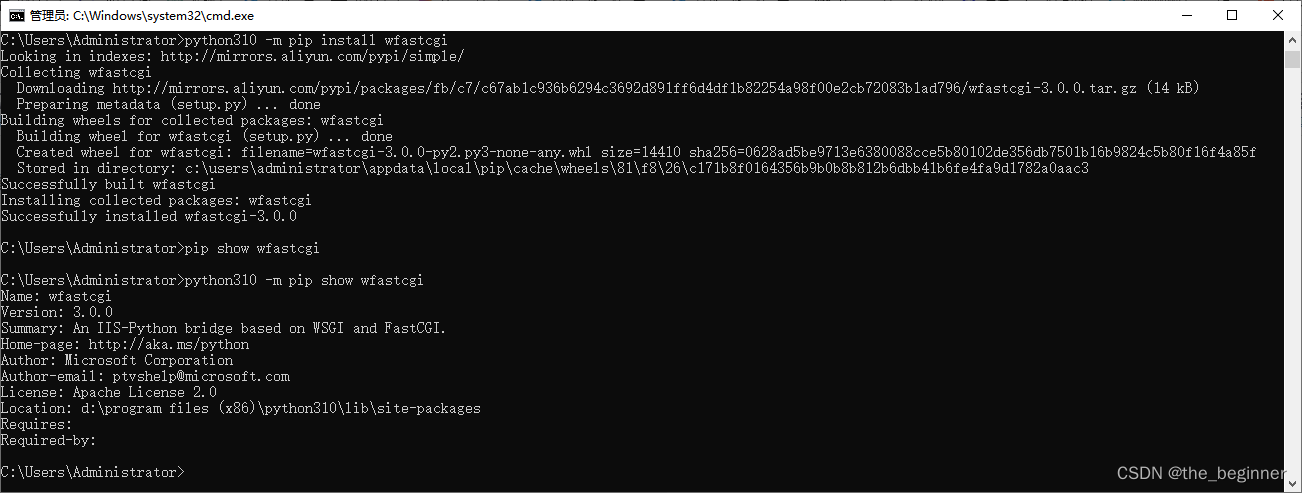
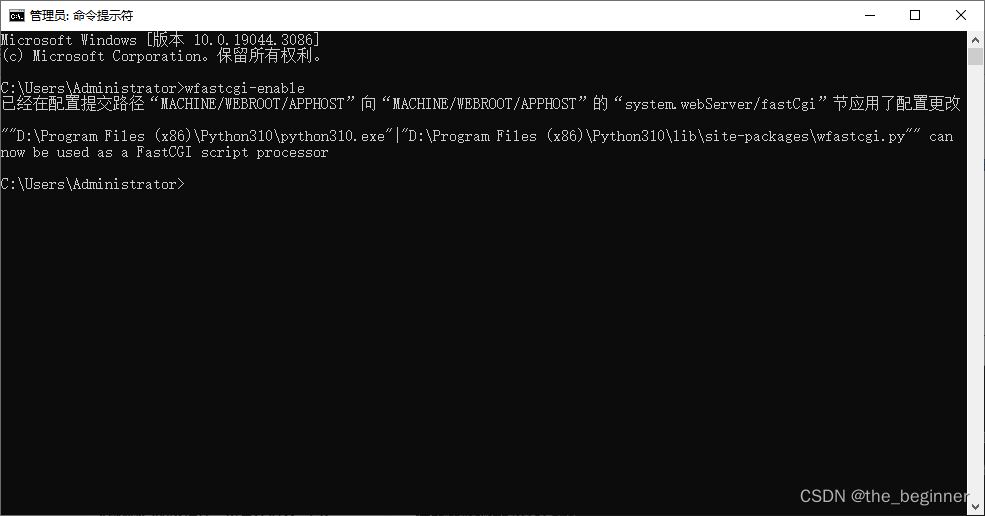
""D:\Program Files (x86)\Python310\python310.exe"|"D:\Program Files (x86)\Python310\lib\site-packages\wfastcgi.py"" can now be used as a FastCGI script processor 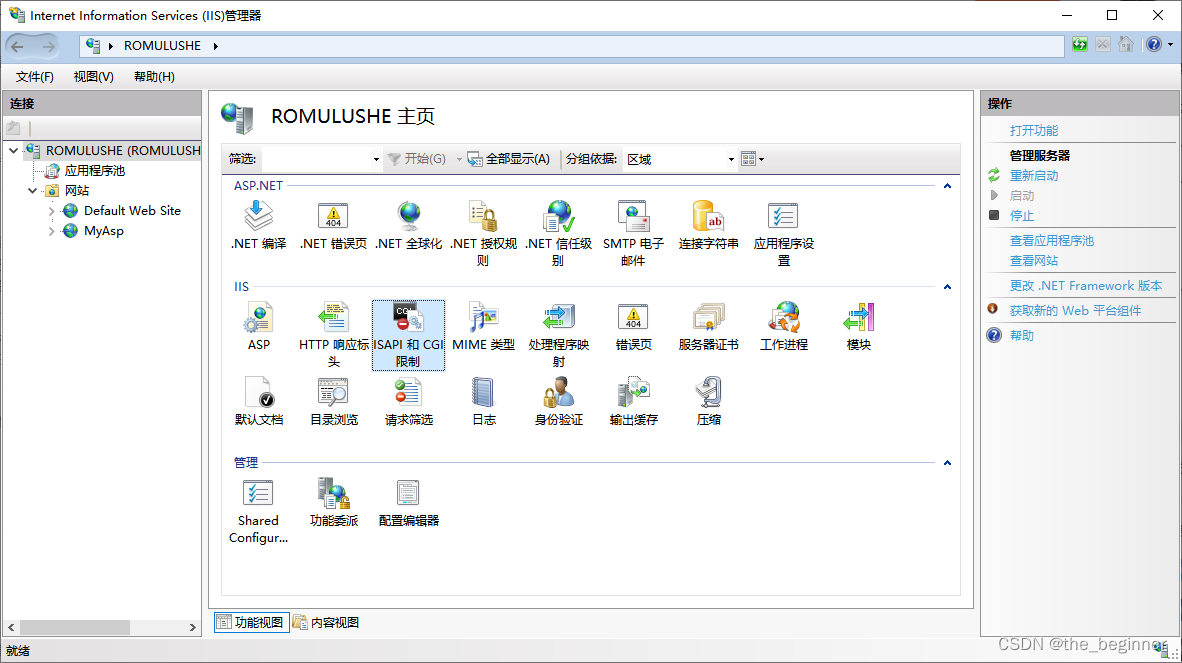
参考文章
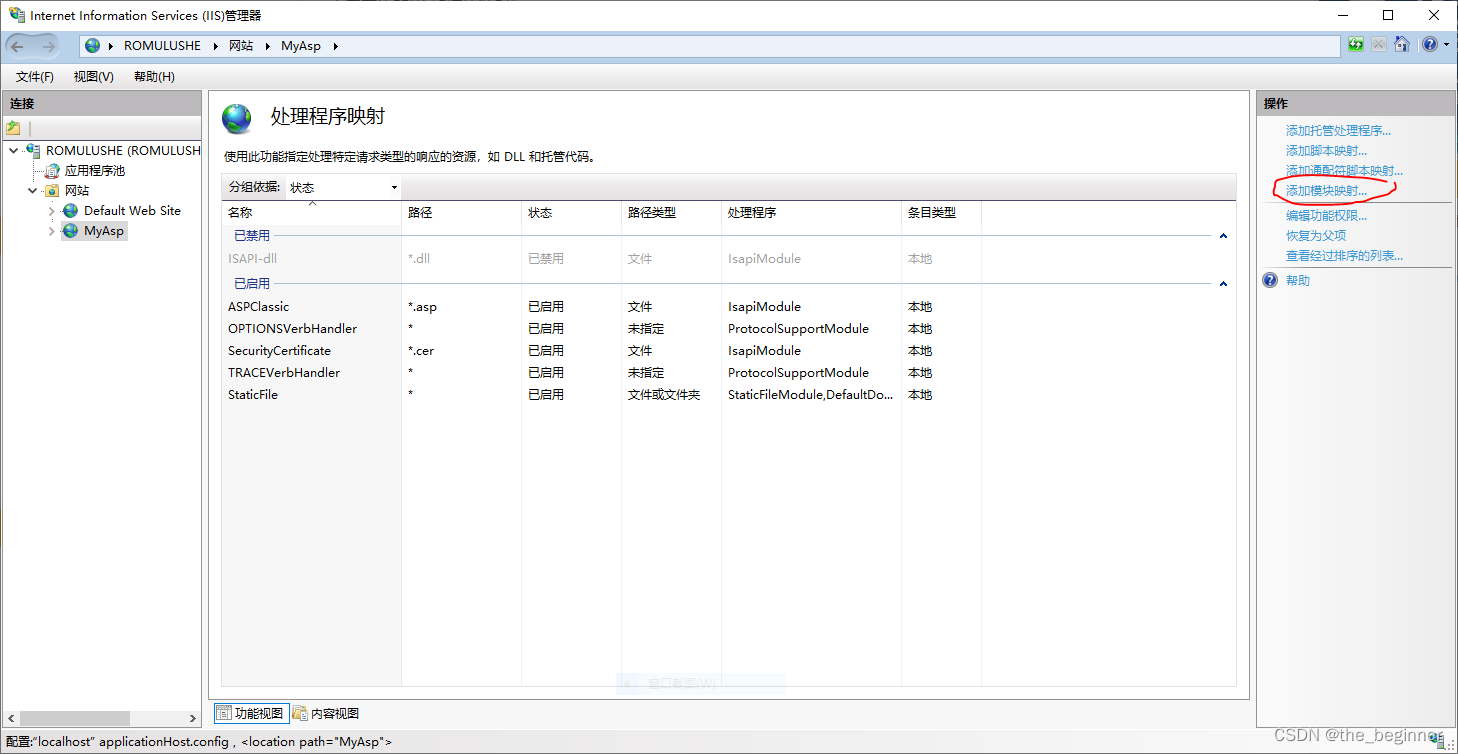
请求路径填写*,模块选择FastCgiModule,可执行文件将之前安装激活wfastcgi成功后返回的语句拷入"c:\anaconda3\python.exe|c:\anaconda3\lib\site-packages\wfastcgi.py",填写模块名称(自定义),点击请求限制,将仅当请求映射至一下内容是才调用处理程序的√去掉。 将Flask应用程序部署到IIS服务器上需要一些步骤,因为IIS是为.NET应用程序设计的。要将Flask Python Web项目部署到IIS服务器,您需要使用一个称为"FastCGI"的桥接工具来连接IIS和Python应用程序。以下是将Flask应用程序部署到IIS服务器的一般步骤:
安装IIS和FastCGI:
首先,确保您的服务器上已安装IIS。然后,您需要安装适用于IIS的FastCGI模块,以便处理Python应用程序。您可以从IIS管理器的“服务器功能”中添加FastCGI支持。安装Python:
您需要在服务器上安装与您的Flask应用程序兼容的Python版本。建议使用虚拟环境来管理Python依赖项。安装wfastcgi:
wfastcgi是一个用于将WSGI(Python Web服务器网关接口)应用程序连接到IIS的模块。您可以使用以下命令通过pip安装它:pip install wfastcgi配置Flask应用程序:
在您的Flask应用程序目录中,创建一个名为wsgi.py的文件,其中包含以下内容来启动您的应用程序:from your_app import app # 导入您的Flask应用实例 from wsgiref.simple_server import make_server if __name__ == '__main__': httpd = make_server('', 8000, app) httpd.serve_forever()配置IIS站点:
在IIS管理器中,创建一个新站点并配置站点的基本设置。然后,将FastCGI模块添加到站点的处理程序中,将扩展名设置为.py,并指向您安装wfastcgi的目录下的wfastcgi.py文件。设置应用程序池:
为站点创建一个独立的应用程序池,并确保应用程序池的.NET CLR版本设置为“无托管代码”。设置FastCGI环境变量:
在应用程序池的高级设置中,将一个名为WSGI_HANDLER的环境变量设置为wsgi.py。确保将其设置为正确的路径。启动站点:
在IIS管理器中,启动您的站点。您的Flask应用程序现在应该通过IIS服务器进行访问。
请注意,上述步骤是一个大致的指南,具体步骤可能因您的环境和需求而有所不同。在进行部署之前,建议查阅相关的文档和资源,以确保正确地配置和部署您的Flask应用程序。另外,也可以考虑使用类似Gunicorn、uWSGI等专门用于部署Python Web应用程序的服务器,它们与IIS集成可能更加直接和稳定。
当将Flask应用程序部署到IIS服务器时,需要进行一些详细的配置步骤。以下是更详细的指南,以帮助您完成这个过程:
安装IIS和FastCGI:
在Windows服务器上,打开"服务器管理器",然后选择"角色和功能安装"。确保安装了Web服务器(IIS)角色,包括CGI和FastCGI功能。安装Python:
下载并安装与您的Flask应用程序兼容的Python版本,建议使用Python 3.x。记住在安装过程中勾选"将Python添加到PATH"选项。安装wfastcgi:
打开命令提示符或PowerShell,运行以下命令安装wfastcgi:pip install wfastcgi创建Flask应用程序:
在您的服务器上创建一个文件夹,将您的Flask应用程序代码和相关文件放入其中。创建wsgi.py文件:
在您的Flask应用程序文件夹中,创建一个名为wsgi.py的文件,内容如下:from your_app import app # 导入您的Flask应用实例 from wsgiref.simple_server import make_server if __name__ == '__main__': httpd = make_server('', 8000, app) httpd.serve_forever()替换
your_app为您的应用程序的模块名。配置IIS站点:
- 打开IIS管理器,右键单击"站点",选择"添加网站"。
- 输入站点的名称,选择物理路径指向您的Flask应用程序文件夹。
- 在绑定中设置主机名和端口(例如,主机名可以是
localhost,端口可以是8000)。 - 在“处理程序映射”中,添加一个新的模块映射:
- 请求路径:
* - 模块:
FastCgiModule - 可执行文件:
C:\PythonXX\python.exe|C:\PythonXX\Scripts\wfastcgi.py - 命令行参数:
-p {应用程序池名称} -w wsgi.py
- 请求路径:
将
C:\PythonXX替换为您的Python安装路径,{应用程序池名称}替换为您为站点创建的应用程序池的名称。配置应用程序池:
- 在IIS管理器中,选择“应用程序池”。
- 创建一个新的应用程序池,将.NET CLR版本设置为“无托管代码”。
- 在高级设置中,找到“环境变量”,添加一个名为
WSGI_HANDLER,值为wsgi.py的环境变量。
启动站点:
在IIS管理器中,右键单击您的站点,选择“启动”。
现在,您的Flask应用程序应该通过IIS服务器进行访问。通过访问指定的主机名和端口(例如,http://localhost:8000)来测试您的应用程序。请注意,上述步骤是一个大致的指南,实际配置可能会因服务器环境和要求而有所不同。在部署过程中,始终要查阅相关文档和资源,并在测试环境中进行测试,以确保一切正常。
